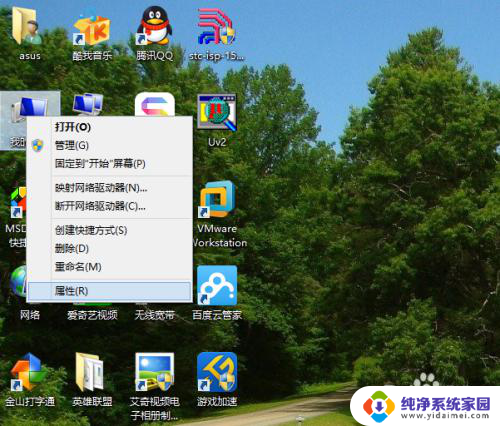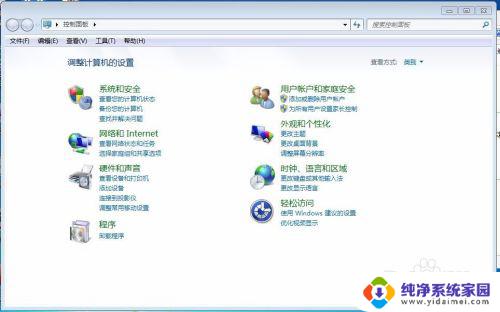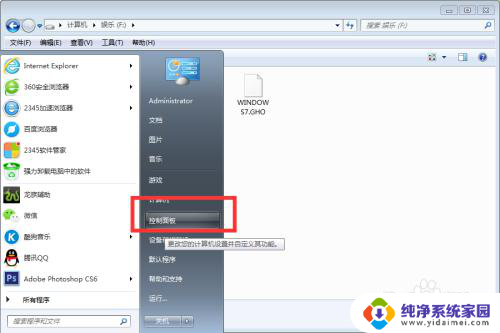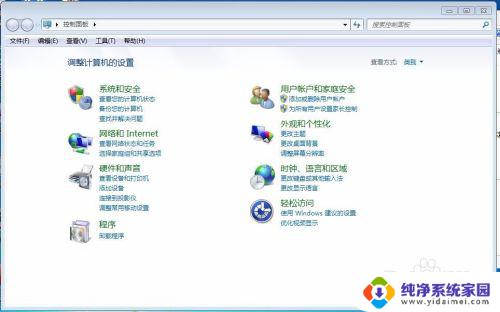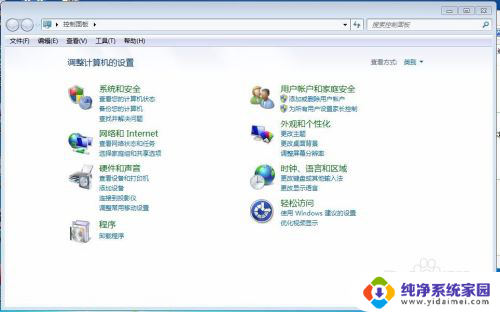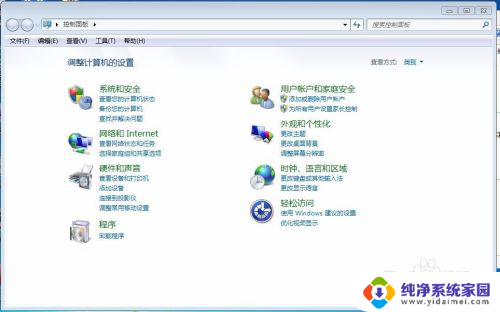电脑桌面上的软件怎么卸载 如何彻底删除电脑桌面上的软件程序
更新时间:2024-07-16 08:41:05作者:jiang
电脑桌面上的软件是我们日常工作生活中不可或缺的工具,但有时候我们可能需要卸载一些不再需要或者不想使用的软件,如何才能彻底删除电脑桌面上的软件程序呢?在卸载软件时,我们可以通过控制面板或者使用专门的卸载软件来进行操作。无论采取哪种方式,都需要确保彻底删除软件的所有相关文件和注册表信息,以免留下垃圾文件影响电脑性能。
具体方法:
1.右击我的电脑,找到出现的菜单栏的最下面一个,属性,点击。
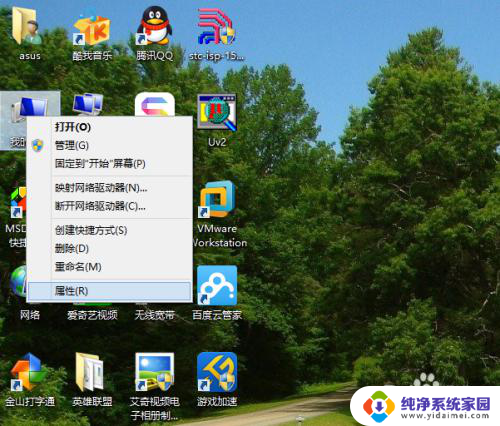
2.打开属性以后,看我的标注,点击控制面板主页。
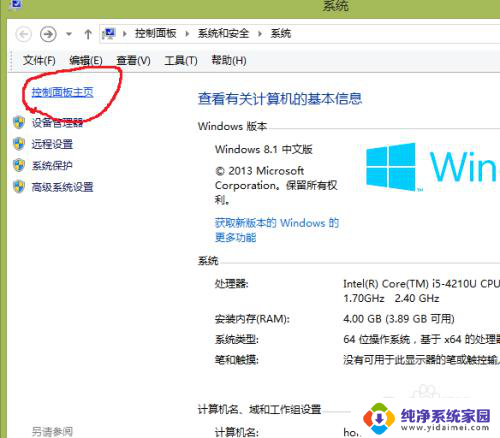
3.可以看到下面有一个程序,点击进去。
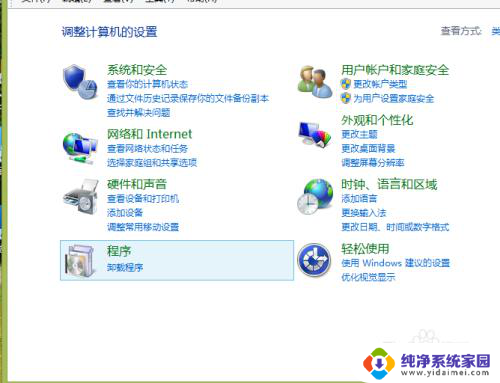
4.程序打开以后,下面有一个卸载程序,点击。
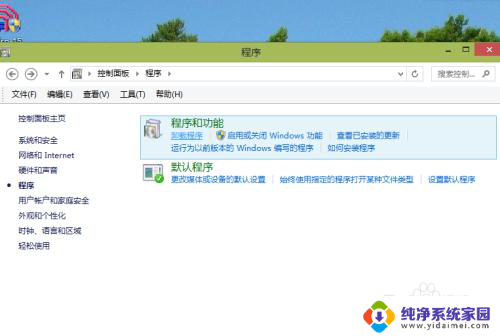
5.这里你可以看到很多程序,甚至是你以前已经卸载的。其实还在上面,点击卸载,就可以了。
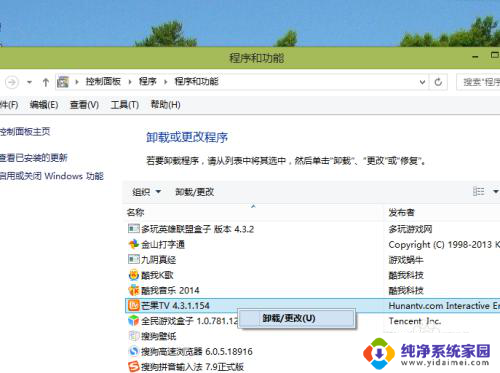
6.选择你需要卸载的软件,开始卸载,稍等一会儿就好啦,彻底卸载。
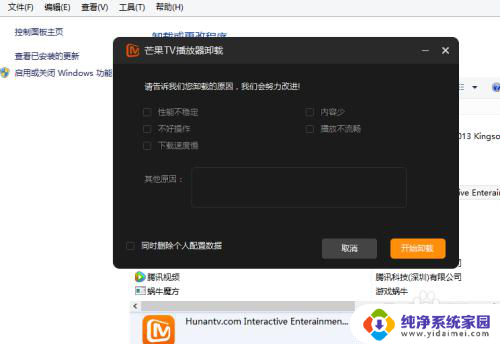
以上就是电脑桌面上的软件如何卸载的全部内容,如果您遇到相同的问题,可以参考本文中介绍的步骤进行修复,希望这对大家有所帮助。